- Μέρος 1. Πώς μπορώ να μεταφέρω φωτογραφίες από το φορητό υπολογιστή μου στο iPhone μου με το FoneTrans για iOS
- Μέρος 2. Πώς μπορώ να μεταφέρω φωτογραφίες από το φορητό υπολογιστή μου στο iPhone μου με καλώδιο USB
- Μέρος 3. Πώς μπορώ να μεταφέρω φωτογραφίες από το φορητό υπολογιστή μου στο iPhone μου μέσω iCloud
- Μέρος 4. Πώς μπορώ να μεταφέρω φωτογραφίες από το φορητό υπολογιστή μου στο iPhone μου χρησιμοποιώντας το iTunes
- Μέρος 5. Συχνές ερωτήσεις σχετικά με τον τρόπο μεταφοράς φωτογραφιών από φορητό υπολογιστή σε iPhone
Μεταφορά δεδομένων από iPhone, Android, iOS, υπολογιστές σε οπουδήποτε χωρίς απώλειες.
- Μεταφορά δεδομένων από μία κάρτα Micro SD σε άλλο Android
- Πώς να μεταφέρετε εικόνες από ένα τηλέφωνο σε άλλο
- Πώς να μεταφέρετε φωτογραφίες από το παλιό τηλέφωνο LG στον υπολογιστή
- Πώς να μεταφέρετε φωτογραφίες από μια παλιά Samsung σε άλλη Samsung
- Μεταφορά επαφών από τη Samsung στο iPhone
- Μεταφέρετε δεδομένα από τη LG στη Samsung
- Μεταφορά δεδομένων από παλαιό tablet σε νέο
- Μεταφορά αρχείων από Android σε Android
- Μεταφορά φωτογραφιών iCloud στο Android
- Μεταφορά σημειώσεων iPhone στο Android
- Μεταφέρετε το iTunes Music στο Android
Αποτελεσματικοί τρόποι για να μεταφέρετε φωτογραφίες από φορητό υπολογιστή στο iPhone
 αναρτήθηκε από szeki / 31 Μαρτίου 2023 09:00
αναρτήθηκε από szeki / 31 Μαρτίου 2023 09:00 Κατέβασα μια φωτογραφία του αγαπημένου μου καλλιτέχνη στο φορητό υπολογιστή μου για να την κάνω την αρχική μου οθόνη. Δυστυχώς, δεν μπορώ να κάνω το ίδιο στο iPhone μου επειδή η ποιότητα της εικόνας μειώνεται κατά τη λήψη τους. Ποια ενέργεια πρέπει να κάνω για να μεταφέρω με επιτυχία τις φωτογραφίες του φορητού υπολογιστή μου στο iPhone μου;
Πολλές φορές, η λήψη φωτογραφιών σε φορητό υπολογιστή είναι πολύ καλύτερη από ό,τι σε iPhone ή οποιοδήποτε κινητό τηλέφωνο λόγω της ποιότητας της εικόνας. Αλλά αν θέλετε να λάβετε αυτές τις φωτογραφίες υψηλότερης ποιότητας από τον φορητό υπολογιστή σας στο iPhone σας, χρειάζεστε έναν αποτελεσματικό τρόπο για να τις μεταφέρετε. Ευτυχώς για εσάς, βρήκατε τη σωστή ανάρτηση. Αυτό το άρθρο θα παρουσιάσει επαγγελματικές μεθόδους μεταφοράς φωτογραφιών με εύχρηστους οδηγούς. Έτσι, δεν χρειάζεται να ανησυχείτε μήπως χαθείτε στη διαδικασία, καθώς θα παρέχονται οδηγίες βήμα προς βήμα. Παρακαλούμε προχωρήστε τώρα παρακάτω.
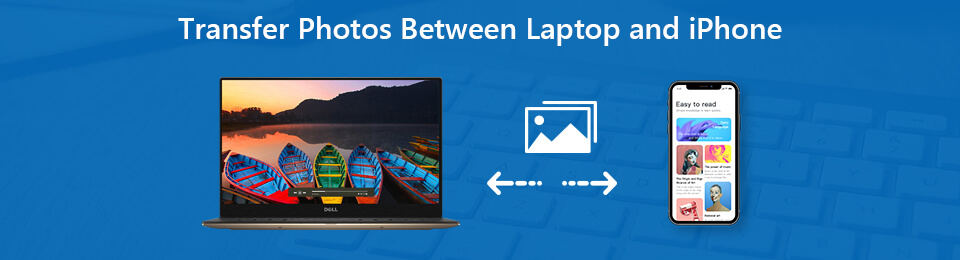

Λίστα οδηγών
- Μέρος 1. Πώς μπορώ να μεταφέρω φωτογραφίες από το φορητό υπολογιστή μου στο iPhone μου με το FoneTrans για iOS
- Μέρος 2. Πώς μπορώ να μεταφέρω φωτογραφίες από το φορητό υπολογιστή μου στο iPhone μου με καλώδιο USB
- Μέρος 3. Πώς μπορώ να μεταφέρω φωτογραφίες από το φορητό υπολογιστή μου στο iPhone μου μέσω iCloud
- Μέρος 4. Πώς μπορώ να μεταφέρω φωτογραφίες από το φορητό υπολογιστή μου στο iPhone μου χρησιμοποιώντας το iTunes
- Μέρος 5. Συχνές ερωτήσεις σχετικά με τον τρόπο μεταφοράς φωτογραφιών από φορητό υπολογιστή σε iPhone
Μέρος 1. Πώς μπορώ να μεταφέρω φωτογραφίες από το φορητό υπολογιστή μου στο iPhone μου με το FoneTrans για iOS
Πρώτο στη λίστα είναι το αποτελεσματικό εργαλείο τρίτων, FoneTrans για iOS. Αυτό το εργαλείο μεταφοράς είναι διάσημο για τους χρήστες iOS, καθώς υποστηρίζει πολλά μοντέλα iPhone, iPad και iPod Touch. Αυτό σημαίνει ότι μπορείτε να μοιράζεστε δεδομένα μεταξύ των αναφερόμενων συσκευών, φορητών υπολογιστών ή υπολογιστών. Επίσης, δεν θα μπορείτε μόνο μεταφορά φωτογραφιών. Σας επιτρέπει μεταφορά βίντεο, αρχεία ήχου, μηνύματα, επαφές, έγγραφα, WhatsApp και άλλα. Ως εκ τούτου, μπορείτε να βασιστείτε στο FoneTrans για iOS για τη μεταφορά των φωτογραφιών του φορητού υπολογιστή σας στο iPhone σας. Επιπλέον, αυτό το εργαλείο προσφέρεται τόσο σε macOS όσο και σε Windows.
Με το FoneTrans για iOS, θα απολαύσετε την ελευθερία να μεταφέρετε τα δεδομένα σας από το iPhone στον υπολογιστή. Δεν μπορείτε να μεταφέρετε μόνο μηνύματα κειμένου iPhone στον υπολογιστή, αλλά και φωτογραφίες, βίντεο και επαφές μπορούν εύκολα να μεταφερθούν στον υπολογιστή σας.
- Μεταφέρετε φωτογραφίες, βίντεο, επαφές, WhatsApp και περισσότερα δεδομένα με ευκολία.
- Προεπισκόπηση δεδομένων πριν από τη μεταφορά.
- iPhone, iPad και iPod touch είναι διαθέσιμα.
Λάβετε υπόψη σας τις παρακάτω οδηγίες χωρίς προβλήματα για να μάθετε πώς να μεταφέρετε φωτογραφίες από φορητό υπολογιστή HP σε iPhone ή άλλες επωνυμίες φορητών υπολογιστών με FoneTrans για iOS:
Βήμα 1Μεταβείτε στην ιστοσελίδα του FoneTrans για iOS και θα δείτε το Δωρεάν κατέβασμα καρτέλα κάτω αριστερά. Για να κάνετε λήψη του αρχείου λογισμικού, κάντε κλικ σε αυτό και ανοίξτε το αρχείο στη συνέχεια. Όταν εμφανιστεί το παράθυρο του προγράμματος, μπορείτε να επιλέξετε τη γλώσσα που προτιμάτε πριν πατήσετε το εγκαταστήστε κουμπί. Θα συνεχιστεί για περίπου ένα λεπτό και, στη συνέχεια, μπορείτε να εκτελέσετε το εργαλείο μεταφοράς iOS στον φορητό υπολογιστή σας.
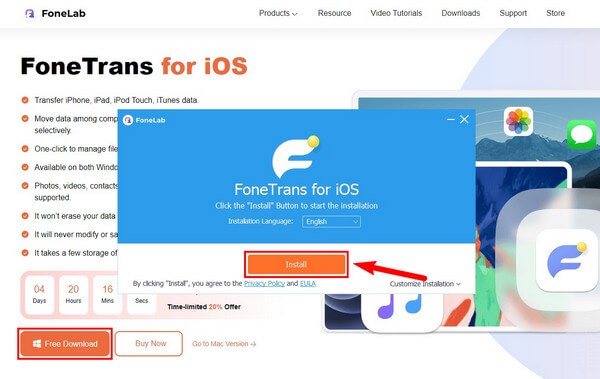
Βήμα 2Συνδέστε το iPhone σας με ένα καλώδιο lightning στον φορητό υπολογιστή. Αυτό θα επιτρέψει στο πρόγραμμα να εντοπίσει και να διαβάσει τα δεδομένα του. Εάν εμφανιστεί ένα παράθυρο διαλόγου στην οθόνη της συσκευής σας, εμπιστευτείτε τον υπολογιστή ότι το επιτρέπει. Στη συνέχεια, κάντε κλικ στην καρτέλα με το κάτω βέλος στην κορυφή και όταν εμφανιστούν οι συνδεδεμένες συσκευές, επιλέξτε τον φορητό υπολογιστή σας ως συσκευή πηγής.

Βήμα 3Τα αρχεία στον φορητό υπολογιστή σας θα εμφανιστούν μόλις κάνετε κλικ στους τύπους δεδομένων στο αριστερό μέρος της διεπαφής. Επομένως, εάν θέλετε να μεταφέρετε φωτογραφίες στο iPhone σας, επιλέξτε Φωτογραφίες και σημειώστε όλες τις εικόνες που θέλετε να μεταφέρετε. Αν θέλετε να τα σημειώσετε όλα, πατήστε το Ελεγξε τα ολα πλαίσιο ελέγχου για να επιλέξετε τα πάντα. Μπορείτε επίσης να κάνετε το ίδιο με τους άλλους τύπους δεδομένων.
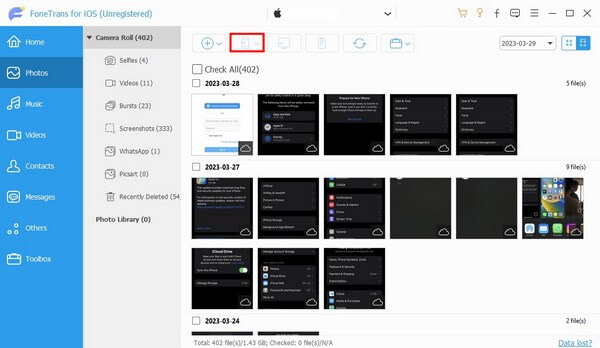
Βήμα 4Μετά από αυτό, ήρθε η ώρα να μεταφέρετε τα αρχεία του φορητού υπολογιστή σας στο iPhone σας. Για να το κάνετε αυτό, κάντε κλικ στο iOS εικονίδιο στο παραπάνω μέρος της διεπαφής. Στη συνέχεια, επιλέξτε το iPhone σας από τη λίστα των συνδεδεμένων συσκευών για να το ορίσετε ως συσκευή προορισμού. Στη συνέχεια, τα αρχεία που επιλέξατε θα αρχίσουν να μεταφέρονται στο iPhone σας. Μπορεί να διαρκέσει ένα λεπτό ή περισσότερο, ανάλογα με το μέγεθος και την ποσότητα των αρχείων που μοιράζεστε.
Με το FoneTrans για iOS, θα απολαύσετε την ελευθερία να μεταφέρετε τα δεδομένα σας από το iPhone στον υπολογιστή. Δεν μπορείτε να μεταφέρετε μόνο μηνύματα κειμένου iPhone στον υπολογιστή, αλλά και φωτογραφίες, βίντεο και επαφές μπορούν εύκολα να μεταφερθούν στον υπολογιστή σας.
- Μεταφέρετε φωτογραφίες, βίντεο, επαφές, WhatsApp και περισσότερα δεδομένα με ευκολία.
- Προεπισκόπηση δεδομένων πριν από τη μεταφορά.
- iPhone, iPad και iPod touch είναι διαθέσιμα.
Μέρος 2. Πώς μπορώ να μεταφέρω φωτογραφίες από το φορητό υπολογιστή μου στο iPhone μου με καλώδιο USB
Εν τω μεταξύ, μία από τις πιο κοινές τεχνικές για να μεταφέρετε αρχεία από το φορητό υπολογιστή σας στο iPhone σας είναι με ένα καλώδιο USB. Αυτή η μέθοδος μπορεί να χρησιμοποιηθεί σε σχεδόν οποιαδήποτε συσκευή, ειδικά εάν θέλετε να μεταφέρετε αρχεία με μη αυτόματο τρόπο. Μπορείτε να δοκιμάσετε το καλώδιο του φορτιστή σας για να δείτε αν μεταφέρει αρχεία μεταξύ του φορητού υπολογιστή σας και του iPhone.
Λάβετε υπόψη σας τις παρακάτω οδηγίες χωρίς προβλήματα για να μάθετε πώς να μεταφέρετε αρχεία από φορητό υπολογιστή στο iPhone χρησιμοποιώντας καλώδιο USB:
Βήμα 1Συνδέστε το iPhone σας χρησιμοποιώντας ένα καλώδιο USB στις θύρες του φορητού υπολογιστή σας. Βεβαιωθείτε ότι έχετε παραχωρήσει όλα τα δικαιώματα, ώστε ο φορητός υπολογιστής να έχει πρόσβαση στο iPhone σας. Μόλις εξασφαλίσετε μια επιτυχημένη σύνδεση, η συσκευή σας iPhone θα εμφανιστεί στην Εξερεύνηση αρχείων του φορητού υπολογιστή.
Βήμα 2Αν ανοίξετε τη συσκευή, θα δείτε τα αρχεία και τους φακέλους της στην οθόνη. Αλλά πριν από αυτό, πρώτα αποκτήστε πρόσβαση στα αρχεία του φορητού υπολογιστή σας. Περιηγηθείτε στους φακέλους όπου είναι αποθηκευμένες οι φωτογραφίες σας. Στη συνέχεια, επιλέξτε τις εικόνες που θέλετε να μεταφέρετε στο iPhone.
Βήμα 3Όταν ολοκληρώσετε την επιλογή, κάντε δεξί κλικ και επιλέξτε αντίγραφο or κίνηση από τη λίστα που εμφανίζεται. Στη συνέχεια, επιστρέψτε στη συσκευή iPhone σας. Επιλέξτε ή δημιουργήστε ένα φάκελο για να αποθηκεύσετε τα αρχεία. Μόλις μπείτε στο φάκελο, κάντε δεξί κλικ σε έναν κενό χώρο και, στη συνέχεια, επιλέξτε ζυμαρικά για να μετακινήσετε τις φωτογραφίες που επιλέξατε στο iPhone σας.
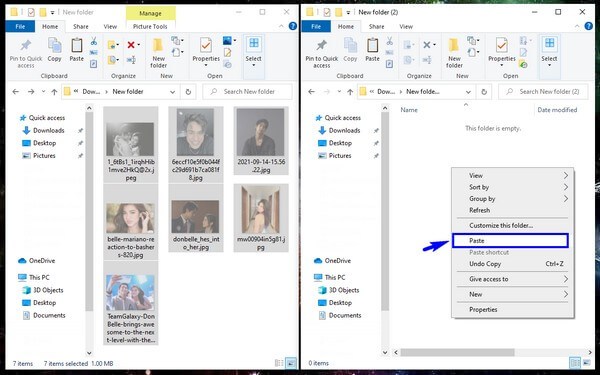
Η μεταφορά φωτογραφιών και άλλων αρχείων δεν θα είναι τόσο οργανωμένη όταν χρησιμοποιείτε καλώδιο USB σε σύγκριση με την προηγούμενη μέθοδο. Αυτό απαιτεί από εσάς να περιηγηθείτε στους φακέλους του φορητού υπολογιστή σας ξεχωριστά για να βρείτε τις φωτογραφίες σας.
Μέρος 3. Πώς μπορώ να μεταφέρω φωτογραφίες από το φορητό υπολογιστή μου στο iPhone μου μέσω iCloud
Το iCloud είναι επίσης ένας από τους δημοφιλείς τρόπους μεταφοράς φωτογραφιών από φορητό υπολογιστή στο iPhone σας. Με αυτό, μπορείτε να μεταφέρετε τις φωτογραφίες του φορητού υπολογιστή και να τις προβάλετε στο iPhone σας σε χρόνο μηδέν. Επιπλέον, εάν εγκαταστήσετε και συνδεθείτε στο iCloud σας με το ίδιο Apple ID, θα τα δείτε και στις άλλες συσκευές σας.
Ακολουθεί ένα παράδειγμα σχετικά με τον τρόπο μεταφοράς φωτογραφιών από φορητό υπολογιστή Dell στο iPhone μέσω iCloud:
Βήμα 1Εγκαταστήστε και εκκινήστε το iCloud στον φορητό υπολογιστή σας και συνδεθείτε με το ίδιο Apple ID που χρησιμοποιείτε στο iPhone σας. Μόλις δείτε τη διεπαφή iCloud, κάντε κλικ στο Επιλογές καρτέλα σύμφωνα με τις Φωτογραφίες.
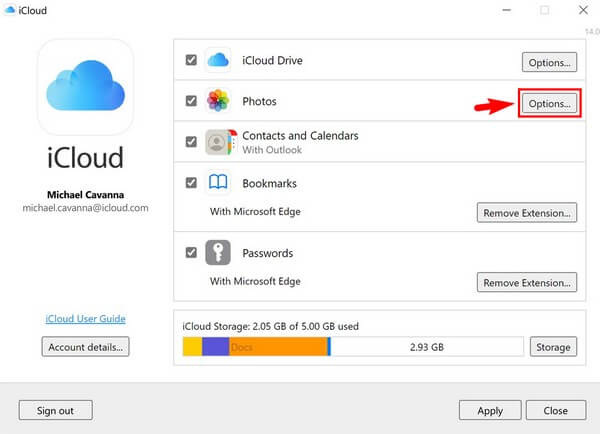
Βήμα 2Όταν ο Επιλογές φωτογραφιών εμφανίζεται, ελέγξτε iCloud Φωτογραφίες, στη συνέχεια κάντε κλικ στο κουμπί Ολοκληρώθηκε. Τέλος, χτυπήστε Εφαρμογή κουμπί για να τερματίσετε τη διαδικασία. Στη συνέχεια, οι φωτογραφίες του φορητού υπολογιστή σας θα εμφανιστούν όταν τις ελέγξετε στο iPhone σας.
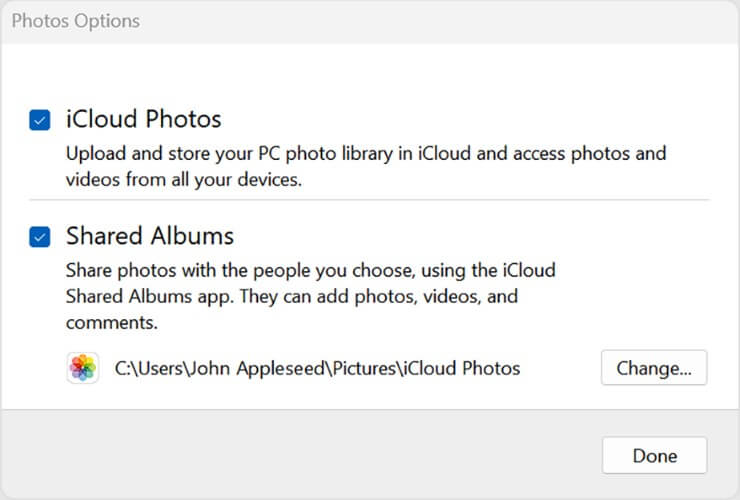
Αυτή είναι μια γρήγορη μέθοδος για τη μεταφορά φωτογραφιών, αλλά σημειώστε ότι το iCloud αποθηκεύει μόνο έως και 5 GB δωρεάν αποθηκευτικού χώρου. Μπορείτε να πληρώσετε για μια μηνιαία συνδρομή εάν θέλετε να επεκτείνετε τον χώρο της.
Με το FoneTrans για iOS, θα απολαύσετε την ελευθερία να μεταφέρετε τα δεδομένα σας από το iPhone στον υπολογιστή. Δεν μπορείτε να μεταφέρετε μόνο μηνύματα κειμένου iPhone στον υπολογιστή, αλλά και φωτογραφίες, βίντεο και επαφές μπορούν εύκολα να μεταφερθούν στον υπολογιστή σας.
- Μεταφέρετε φωτογραφίες, βίντεο, επαφές, WhatsApp και περισσότερα δεδομένα με ευκολία.
- Προεπισκόπηση δεδομένων πριν από τη μεταφορά.
- iPhone, iPad και iPod touch είναι διαθέσιμα.
Μέρος 4. Πώς μπορώ να μεταφέρω φωτογραφίες από το φορητό υπολογιστή μου στο iPhone μου χρησιμοποιώντας το iTunes
Η τελευταία μέθοδος σε αυτό το άρθρο που μπορείτε να δοκιμάσετε είναι το iTunes. Όπως και η προηγούμενη μέθοδος, το iTunes σάς επιτρέπει να μεταφέρετε φωτογραφίες και άλλα δεδομένα μεταξύ iTunes, υπολογιστή και συσκευών iOS. Επιπλέον, θα μπορείτε να δείτε τις εικόνες που θα επιλέξετε από το φορητό υπολογιστή στο iPhone σας.
Δείτε τα απλά βήματα παρακάτω για να μάθετε πώς να μεταφέρετε φωτογραφίες από φορητό υπολογιστή HP στο iPhone χρησιμοποιώντας το iTunes:
Βήμα 1Για να ξεκινήσετε, αποκτήστε πρόσβαση στα αρχεία του φορητού υπολογιστή σας και συγκεντρώστε όλες τις φωτογραφίες που θέλετε να μεταφέρετε σε έναν φάκελο. Μετά από αυτό, ξεκινήστε το πρόγραμμα iTunes και, στη συνέχεια, συνδέστε το iPhone σας με ένα καλώδιο USB στον φορητό υπολογιστή σας.
Βήμα 2Μόλις το πρόγραμμα εντοπίσει τη συσκευή σας, κάντε κλικ στο τηλέφωνο εικονίδιο στο επάνω αριστερό τμήμα της κύριας διεπαφής του. Στη συνέχεια, επιλέξτε το Φωτογραφίες καρτέλα στην αριστερή λίστα για περισσότερες επιλογές.
Βήμα 3Σημειώστε Sync Φωτογραφίες, Ακολουθούμενη από Επιλεγμένοι φάκελοι στη δεξιά περιοχή της οθόνης. Επιλέξτε το φάκελο στον οποίο αποθηκεύσατε τις φωτογραφίες που θέλετε να μεταφέρετε. Στη συνέχεια χτυπήστε το Εφαρμογή καρτέλα κάτω δεξιά.
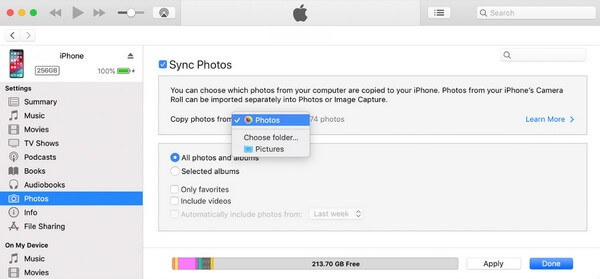
Μέρος 5. Συχνές ερωτήσεις σχετικά με τον τρόπο μεταφοράς φωτογραφιών από φορητό υπολογιστή σε iPhone
1. Πώς να μεταφέρετε φωτογραφίες από φορητό υπολογιστή με Windows στο iPhone ασύρματα;
Από τις παραπάνω μεθόδους, το iCloud είναι το προτεινόμενο εάν θέλετε να μεταφέρετε φωτογραφίες από φορητό υπολογιστή Windows ή ακόμα και Mac στο iPhone σας ασύρματα. Με αυτήν τη μέθοδο, δεν χρειάζεστε καλώδιο USB. Χρειάζεται μόνο μια σταθερή σύνδεση στο Διαδίκτυο για μεταφορά.
2. Μπορώ να εισάγω φωτογραφίες στο iPhone μου από USB;
Ναι σίγουρα. Εάν οι φωτογραφίες που πρέπει να μεταφέρετε είναι αποθηκευμένες στο USB σας, μπορείτε να το συνδέσετε και το iPhone σας στον φορητό υπολογιστή. Στη συνέχεια, μπορείτε να αντιγράψετε τις φωτογραφίες από το USB και να τις επικολλήσετε στη συσκευή iPhone σας χρησιμοποιώντας το φορητό υπολογιστή.
3. Πώς μπορώ να μεταφέρω φωτογραφίες από φορητό υπολογιστή στο iPhone χωρίς απώλεια ποιότητας;
Ισχύουν μερικές μέθοδοι για τη μεταφορά φωτογραφιών από φορητό υπολογιστή στο iPhone χωρίς απώλεια της ποιότητάς τους. Αλλά το πιο προτεινόμενο για αυτό είναι το FoneTrans για iOS. Μεταφέρει εικόνες και άλλα δεδομένα χωρίς να αλλοιώνει την ποιότητα και την ανάλυσή τους.
Αυτό τελειώνει τη συζήτηση σχετικά με τη μεταφορά φωτογραφιών από φορητό υπολογιστή σε iPhone. Εάν αναζητάτε περισσότερες οδηγίες σχετικά με τα προβλήματα της συσκευής σας, μπορείτε να επισκεφθείτε το FoneTrans για iOS ιστοσελίδα οποιαδήποτε στιγμή.
Με το FoneTrans για iOS, θα απολαύσετε την ελευθερία να μεταφέρετε τα δεδομένα σας από το iPhone στον υπολογιστή. Δεν μπορείτε να μεταφέρετε μόνο μηνύματα κειμένου iPhone στον υπολογιστή, αλλά και φωτογραφίες, βίντεο και επαφές μπορούν εύκολα να μεταφερθούν στον υπολογιστή σας.
- Μεταφέρετε φωτογραφίες, βίντεο, επαφές, WhatsApp και περισσότερα δεδομένα με ευκολία.
- Προεπισκόπηση δεδομένων πριν από τη μεταφορά.
- iPhone, iPad και iPod touch είναι διαθέσιμα.
